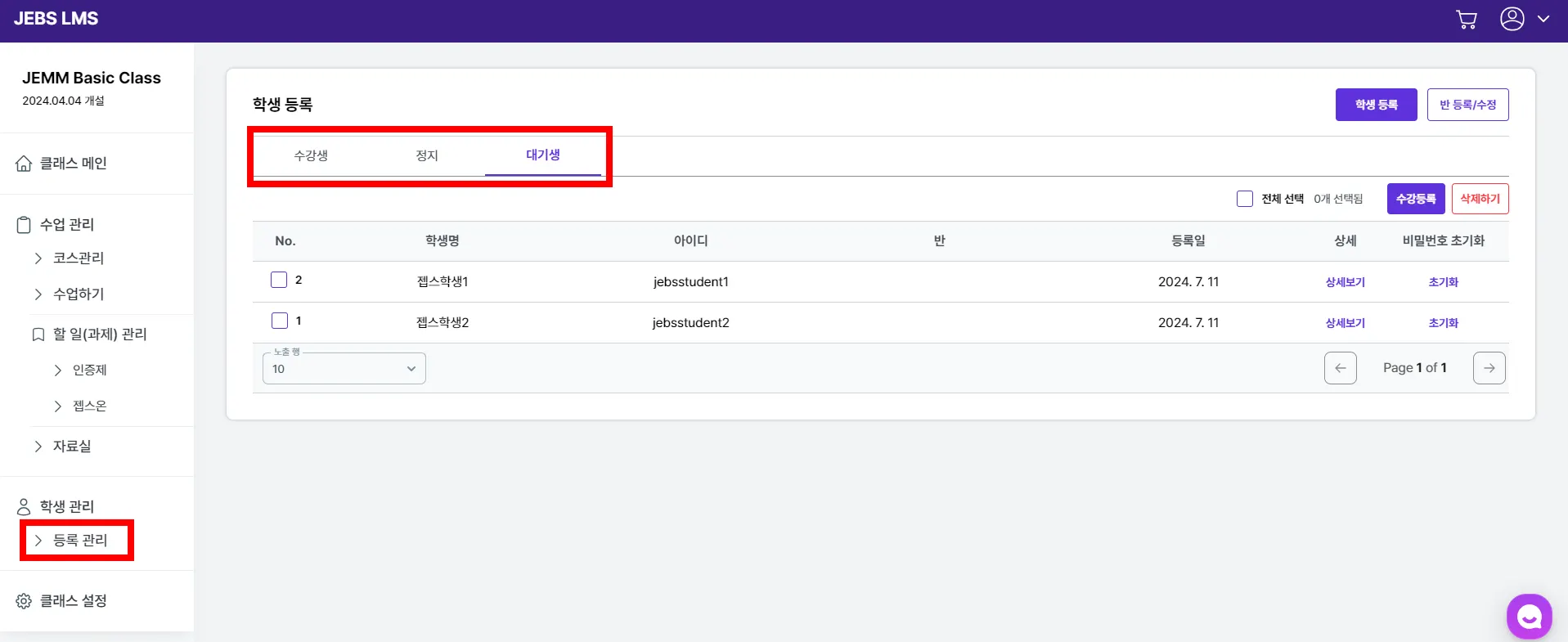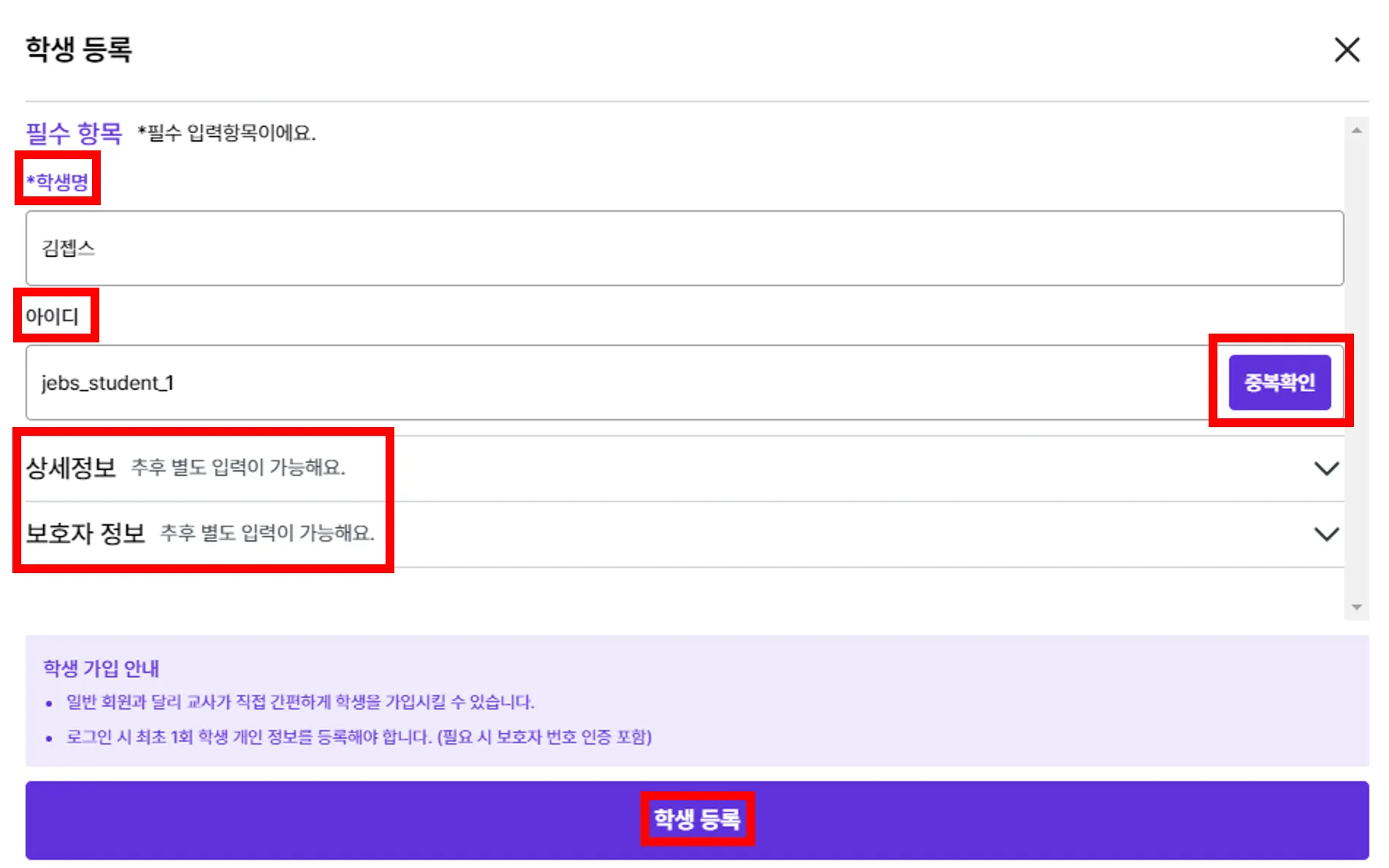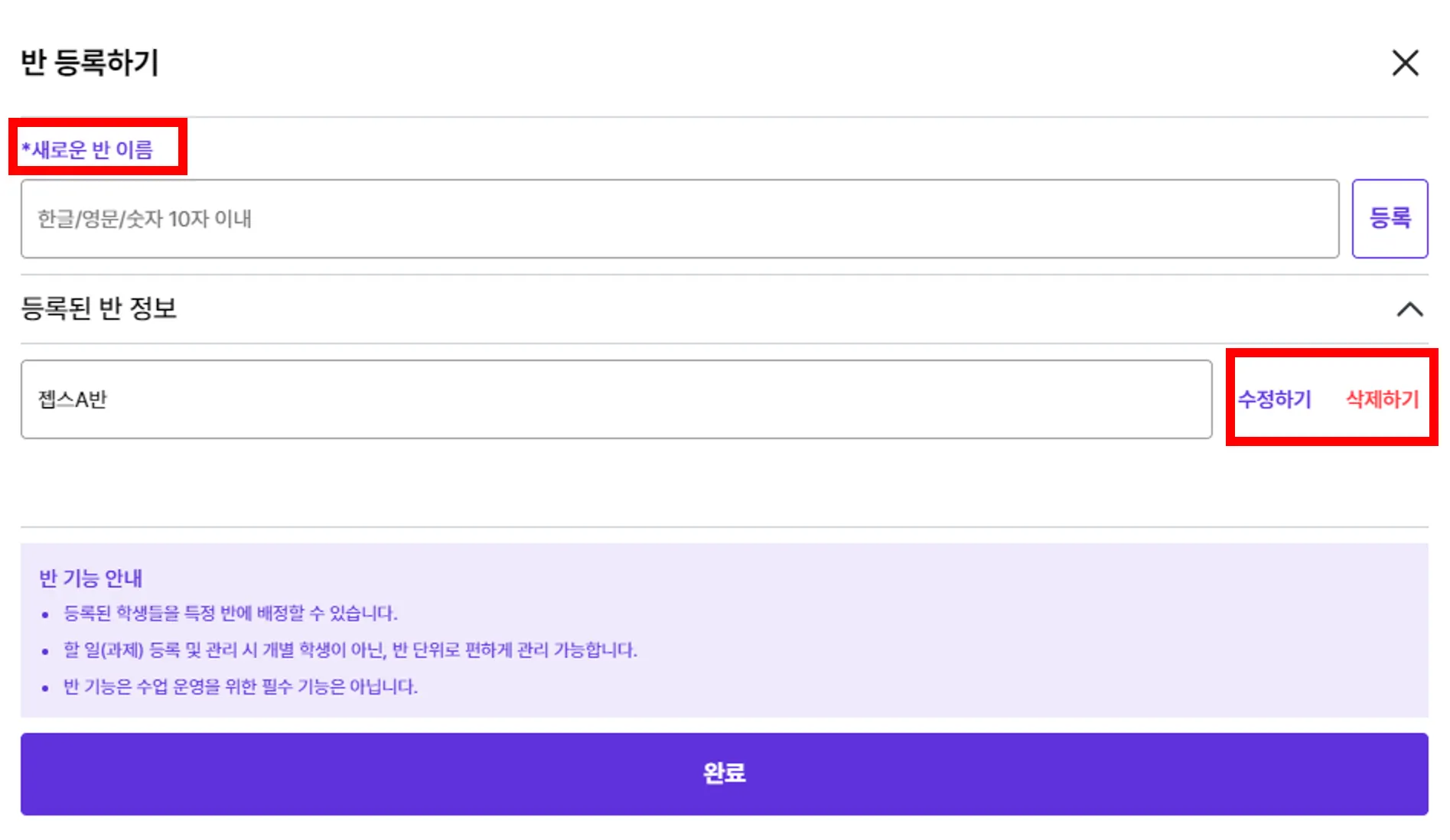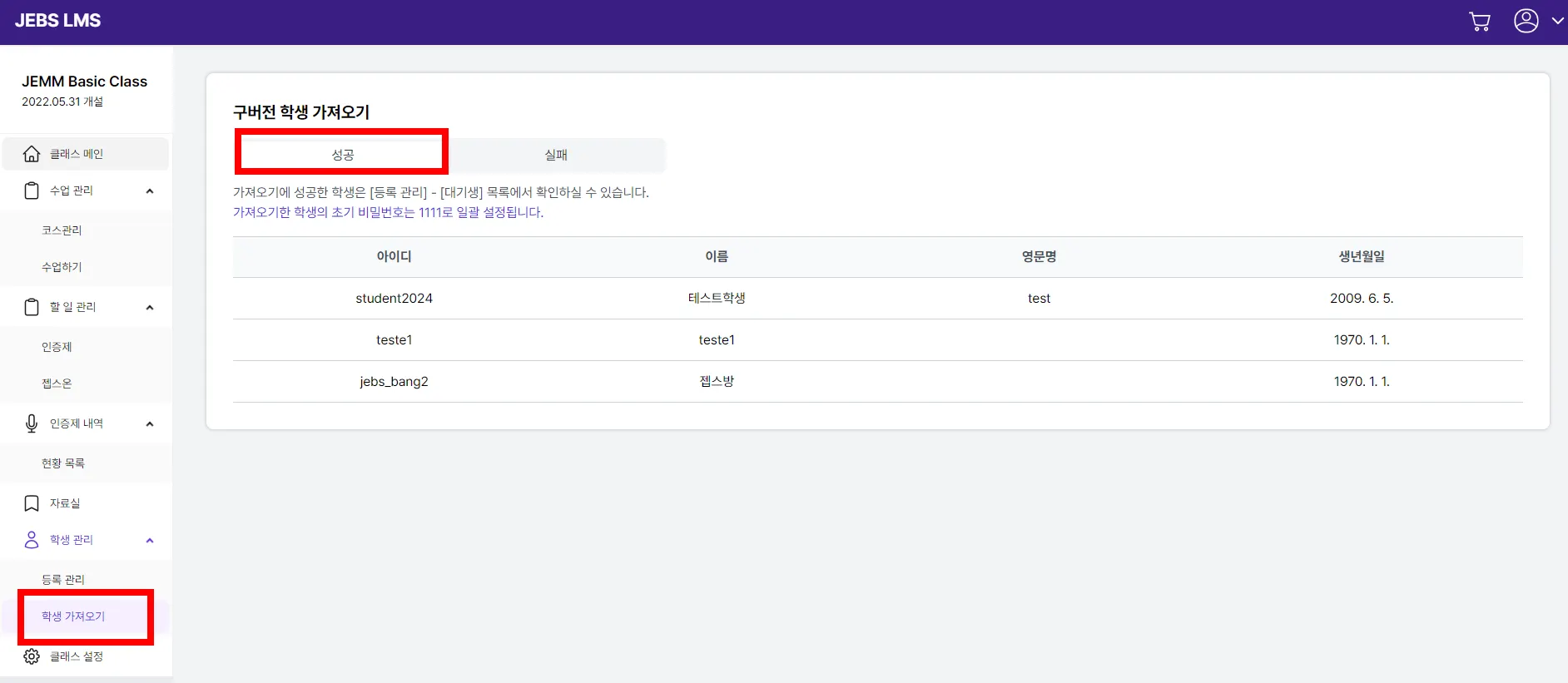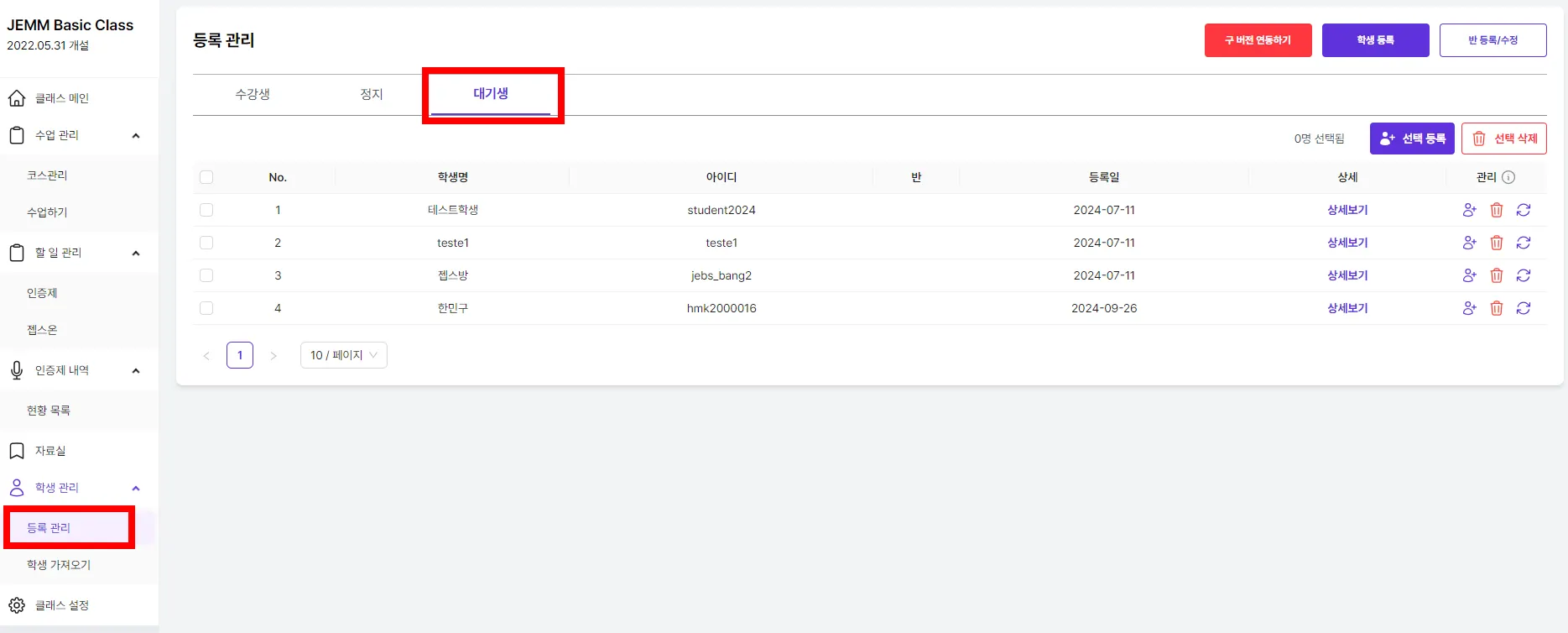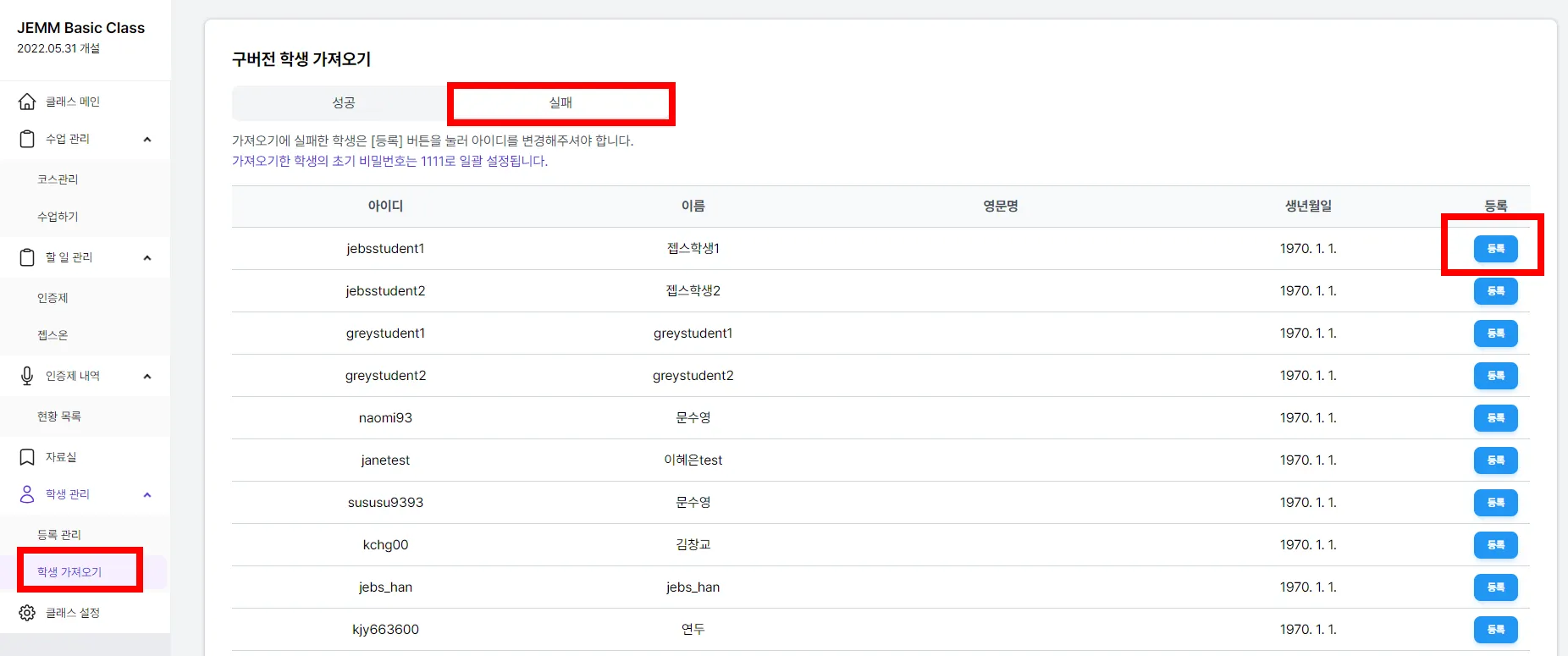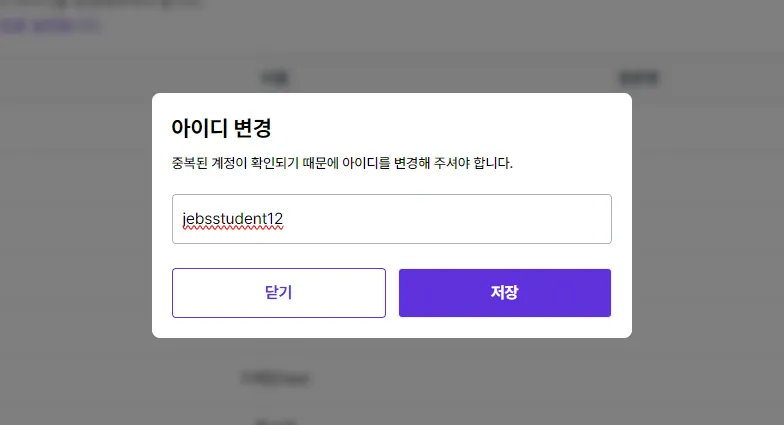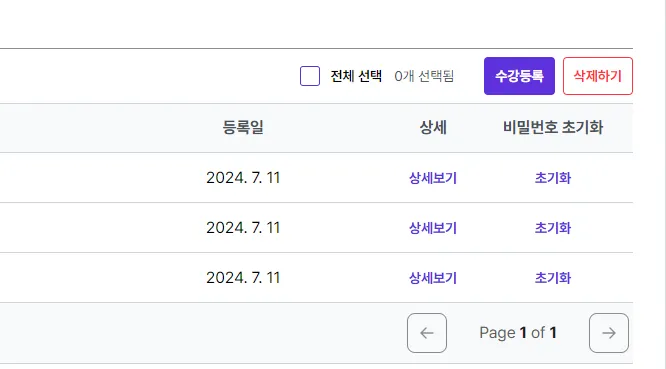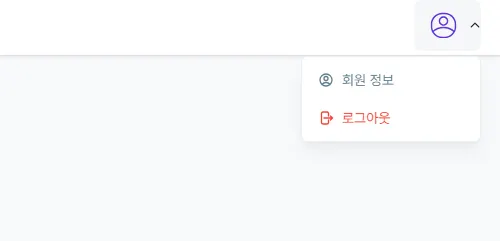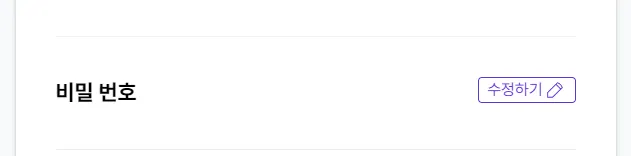1. 학생 등록
•
학생 계정은 선생님이 직접 계정을 생성해주는 방식으로 홈페이지를 이용할 수 있습니다. (학생 직접 가입으로는 이용 불가합니다.)
•
내가 직접 등록한 학생 또는 내 클래스 코드를 추가한 학생 계정을 ‘대기생’에서 확인할 수 있습니다. (직접 등록한 학생에게는 자동으로 선생님의 클래스 코드가 들어가게 됩니다.)
•
클래스 코드는 클래스 메인 페이지 또는 코스관리 메뉴에서 확인 가능합니다. (이전에 사용하시던 홈스쿨 코드와는 다른 코드입니다.)
•
클래스 코드는 코스 클래스마다 다릅니다. (교사 한 명 당 여러 클래스 코드 보유 가능합니다.)
•
예를 들어 베이직 클래스와 WMW 클래스 2개를 이용 중이신 선생님은 베이직 클래스 코드와 WMW클래스 코드를 모두 갖게 됩니다. 따라서 베이직 클래스에서 학생을 등록한 선생님이 해당 학생을 WMW 클래스에도 넣고 싶으시다면 WMW 클래스 코드만 추가로 학생에게 전달하여 학생 회원 정보에 추가하도록 하면 됩니다. (현재 학생 당 최대 3개 클래스 코드 적용 가능)
•
대기생 학생을 수강생으로 변경하면 해당 학생 계정으로 클래스 할 일에 접근할 수 있게 됩니다.
•
더 이상 수업에 참여하지 않는 학생이라면 ‘정지’ 상태로 옮겨주세요.
•
학생을 삭제하는 경우, 나의 학생 리스트에서만 삭제되는 것이 아닌, 학생의 모든 데이터가 삭제됩니다. 만약 학생이 다른 클래스에도 소속되어있는 학생이라면 그 클래스에서도 삭제가 되니, 꼭 학생과 상의 후에 삭제를 진행해 주시길 권장드립니다.
•
새로운 학생 추가 시 [학생 등록] 버튼을 눌러 학생명, 아이디 등 정보를 기입합니다.
2. 반 등록
•
등록된 학생들을 특정 반에 배정할 수 있습니다.
•
할 일(과제) 등록 및 관리 시 개별 학생이 아닌, 반 단위로 편하게 관리 가능합니다.
•
반 기능은 수업 운영을 위한 필수 기능은 아닙니다.
3. 학생 가져오기 (PC에서만 이용 가능)
•
구 버전 학생을 가져오고 싶으신 경우, 학생 등록에서 [구버전 연동하기] 버튼을 눌러 구 버전 계정으로 최초 로그인을 해주세요.
•
[학생 가져오기] 페이지에서 가져오기 성공한 학생과 실패한 학생을 확인할 수 있습니다.
•
(동일한 아이디명으로 인해) 연동이 실패한 학생은 아이디를 변경하여 등록해 주시기 바랍니다.
•
★ 아이디 변경 대상 학생이 많은 경우 일괄로 숫자 또는 알파벳을 붙여서 만드시는 것을 추천드립니다!
(예: jebs → jebs1, jebsa)
•
가져오기로 등록된 학생의 최초 비밀번호는 1111 입니다.
•
학생 최초 로그인 시 비밀번호를 변경할 수 있습니다.
3-1. 학생 가져오기 성공 시
•
구 버전 학생 연동 결과는 [학생 관리] - [학생 가져오기]에서 확인 가능합니다.
•
가져오기에 성공한 학생은 [등록 관리] - [대기생] 목록에서 확인하실 수 있습니다.
3-2. 학생 가져오기 실패 시
•
구 버전 연동에 실패한 학생들은 아이디를 변경하여 등록해 주셔야 합니다. (동일 ID 이미 존재)
•
아이디를 변경하여 등록한 학생들은 [등록 관리] - [대기생] 목록에서 확인 및 이용 가능합니다.
학생 비밀번호 초기화
•
학생은 비밀번호 찾기 기능을 이용하는 것이 아닌, 선생님이 직접 LMS 학생관리에서 비밀번호 초기화하여 임시 비밀번호를 받아주셔야 합니다.
•
초기화된 임시 비밀번호로 학생이 로그인 한 후 학생의 회원 정보 메뉴에서 본인이 사용할 비밀번호로 변경하세요.